数据仓库与数据挖掘实验一Word下载.docx
《数据仓库与数据挖掘实验一Word下载.docx》由会员分享,可在线阅读,更多相关《数据仓库与数据挖掘实验一Word下载.docx(11页珍藏版)》请在冰豆网上搜索。
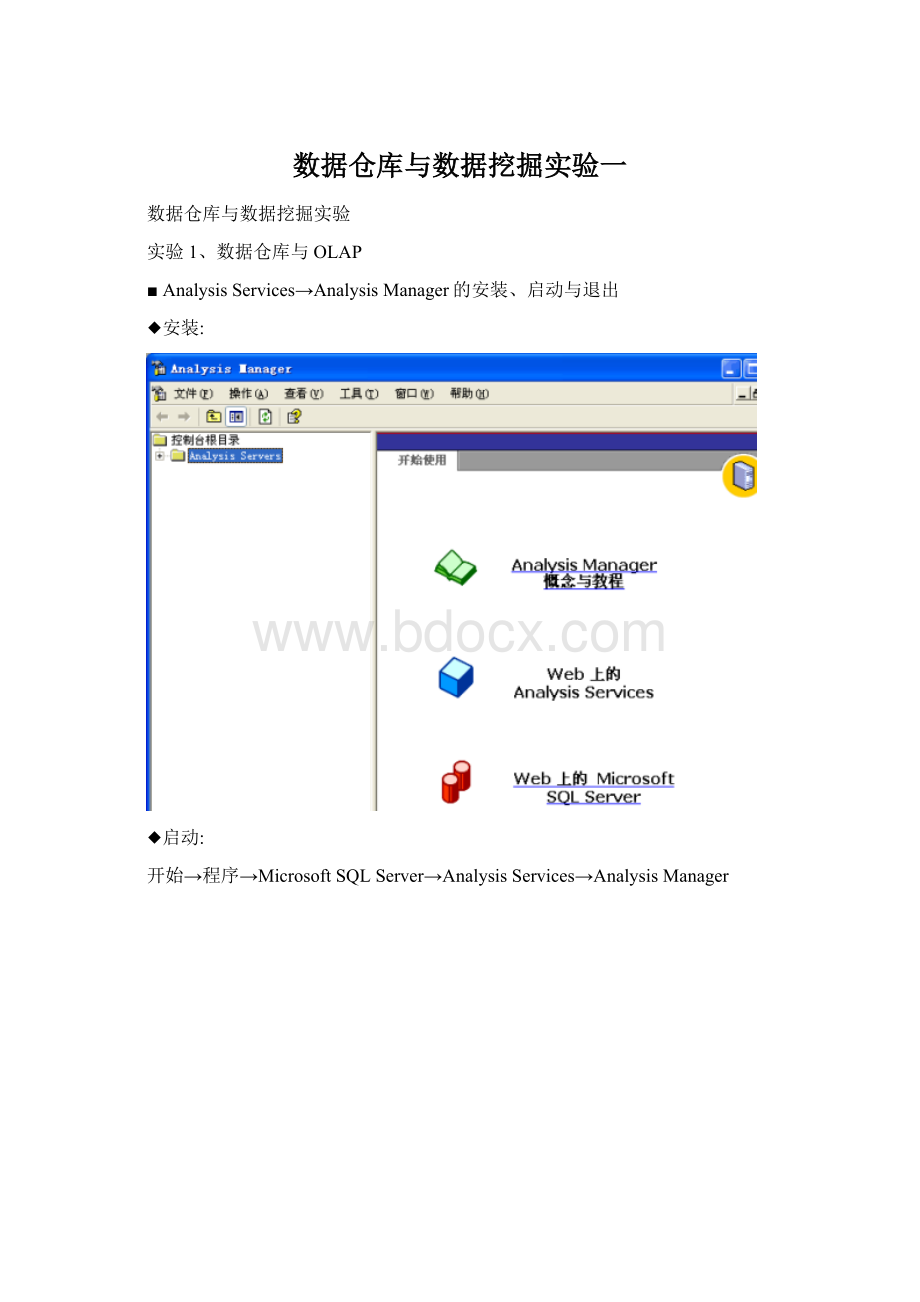
■AnalysisServices→AnalysisManager的安装、启动与退出
◆安装:
◆启动:
开始→程序→MicrosoftSQLServer→AnalysisServices→AnalysisManager
◆退出。
文件→退出
■创建和连接数据源(WindowsXP
◆启动MicrosoftAccess→创建、添加、修改、删除数据库和数据表。
(内容自定。
◆开始→设置→控制面板
◆双击“管理工具”
◆双击“数据源(ODBC”
◆选择“系统DSN”
◆如果已经存在数据源“FoodMart2000”,则转向(******处;
或者单击“删除”,删除该数据源,然后按照下面的步骤练习如何建立数据源;
◆否则,单击“添加”
◆选择相应的驱动程序,本例选择“MicrosoftAccessDriver(*.mdb”→单击“完成”
◆在“数据源名(N:
”处,输入:
FoodMart2000→单击“选择”
◆选择“C:
\ProgramFiles\MicrosoftAnalysisServices\Samples”目录中的“foodmart2000.mdb”→单击“确定”
◆单击“确定”
◆最后单击“确定”,关闭ODBC数据源管理器。
◆(******对于已经存在数据源“FoodMart2000”的情况,操作如下:
选择“FoodMart2000”→单击“配置”
◆单击“选择”
■创建AnalysisServices数据库(WindowsXP
→选择“新建数据库”
◆在“数据库名称(D”下,输入“Sample”→单击“确定”
◆单击“Sample”→展开数据库
■创建和连接AnalysisServices数据源(WindowsXP)◆选择“Sample”→选择“数据源”→右击
◆选择“提供程序”选项卡→选择“MicrosoftOLEDBProviderforODBCDrivers”→选择“连接”选项卡◆在“使用数据源名称(D)”下→选择“FoodMart2000”→单击“测试连接”→测试连接成功对话框。
◆在测试连接成功对话框中→单击“确定”。
◆在数据连接属性对话框中→单击“确定”。
成功连接后的画面如下图: